5 روش برای دور زدن صفحه قفل دستگاه اندرویدی! (+عکس)
اسمارت لاک (Smart Lock) یکی از ویژگی های اندروید است که به کاربر امکان تعیین شرایطی خاص برای دور زدن امنیت صفحه قفل را می دهد.

موبنا؛ محمدمهدی حیدرپور – صفحه قفل در تلفن های هوشمند روشی مهم برای خصوصی نگه داشتن محتویات دستگاه محسوب می شود. در دورانی که اطلاعات شخصی، کاری و مالی خود را روی دستگاه های قابل حمل، مانند تلفن همراه ذخیره می کنیم، قفل کردن دستگاه نه یک انتخاب، بلکه به یک ضرورت تبدیل شده است.
اما فراموش کردن گذرواژه می تواند به معنای قفل باقی ماندن دستگاه باشد. به لطف استفاده از اسکنرهای اثر انگشت در دستگاه های مدرن که گذرواژه ها را به عنوان یک پشتیبان رندر می کنند، خطر فراموشی گذرواژه نیز بیشتر شده است.
در ادامه با چند روش که در صورت فراموشی گذرواژه می توانند امکان دسترسی دوباره به محتویات یک تلفن همراه اندرویدی را فراهم می کنند، بیشتر آشنا می شویم.
باز کردن قفل با اسمارت لاک (قفل هوشمند)

اسمارت لاک (Smart Lock) یکی از ویژگی های اندروید است که به کاربر امکان تعیین شرایطی خاص برای دور زدن امنیت صفحه قفل را می دهد. برای دسترسی یه این ویژگی می توانید به آدرس Settings > Security & location > Smart lock در بیشتر تلفن های هوشمند اندرویدی یا به آدرس Settings > Lock Screen > Smart Lock Type در دستگاه های سامسونگ مراجعه کنید.
اما باید این کار را پیش از آن که پین خود را فراموش کنید، انجام دهید.
برای ایجاد تغییر در این ویژگی باید گذرواژه کنونی خود را استفاده کنید. سپس، می توانید پنج گزینه را برای باز کردن قفل تلفن هوشمند بدون گذرواژه انتخاب کنید که شامل موارد زیر می شوند:
تشخیص روی بدن: تلفن همراه احساس می کند که آن را حمل می کنید و قفل دستگاه به طور خودکار باز می ماند.
مکان های مورد اعتماد: زمانی که نزدیک آدرسی که انتخاب کرده اید، حضور دارید، از موقعیت مکانی برای باز کردن قفل دستگاه استفاده می شود.
دستگاه های مورد اعتماد: هنگام اتصال به یک دستگاه بلوتوث مورد اعتماد، مانند ساعت هوشمند، قفل تلفن همراه شما باز می شود.
چهره مورد اعتماد: از تشخیص چهره برای باز کردن قفل دستگاه استفاده می شود.
تطابق صدا: قفل تلفن همراه با شنیدن صدای مورد اعتماد باز می شود.
اثر انگشت: قفل تلفن همراه با اثر انگشت ثبت شده باز می شود.
اگر یک یا تعداد بیشتری از این گزینه ها را پیش از فراموش کردن گذرواژه خود انتخاب کرده اید، می توانید از آنها برای دسترسی مجدد به محتویات تلفن همراه خود استفاده کنید. با این وجود، بدون وارد کردن گذرواژه نمی توانید تغییری در اسمارت لاک یا تنظیمات گذرواژه خود کنونی ایجاد کنید. از این رو، ممکن است بازگشت به تنظمیات کارخانه (فکتوری ریست) نیاز باشد، اما پیش از این کار می توانید از همه چیز پشتیبان تهیه کنید.
گزینه هایی برای دستگاه های سامسونگ
آیا یک دستگاه تولید شرکت سامسونگ را در اختیار دارید؟ این شرکت چند روش برای بازنشانی کد قفل در صورت فراموشی گذرواژه ارائه کرده است.
استفاده از پین پشتیبان یا بکآپ پین (فقط نسخه های قدیمیتر اندروید)
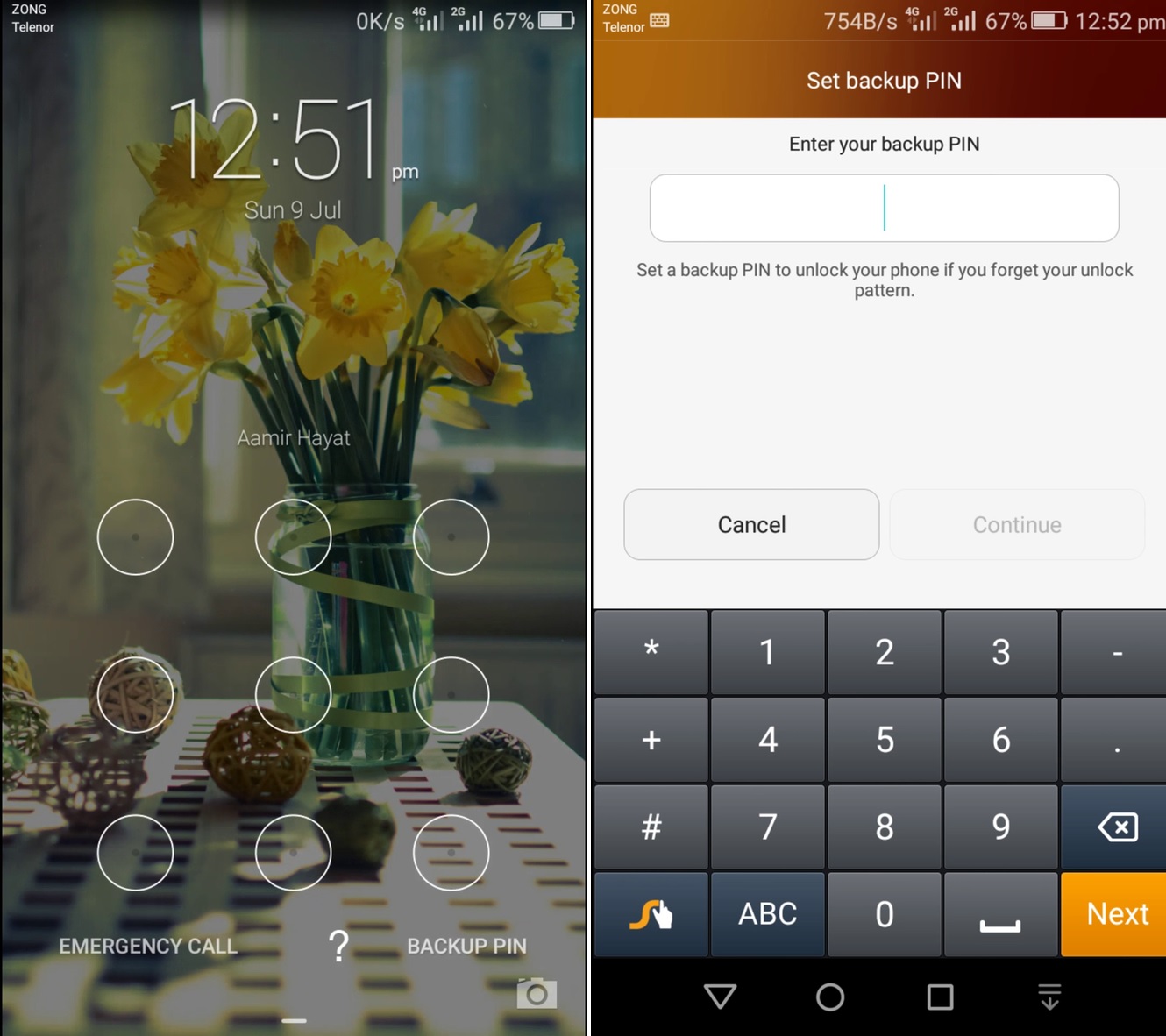
اگر یک تلفن همراه سامسونگ مجهز به نسخه 4.4 کیت کت یا قدیمیتر اندروید در اختیار دارید، ممکن است یک پین پشتیبان تنظیم کرده باشید. پس از وارد کردن گذرواژه یا الگوی اشتباه خود مراحل زیر را دنبال کنید:
اگر می توانید پین پشتیبان (Backup PIN) را به یاد آورید روی گزینه آن ضربه بزنید.
پین خود را تایپ کرده و سپس روی Done ضربه بزنید.
شما به تنظیمات قفل صفحه برای بازنشانی الگوی قفل صفحه خود هدایت می شوید.
تلفن همراه من را پیدا کن (همه نسخه های اندروید)
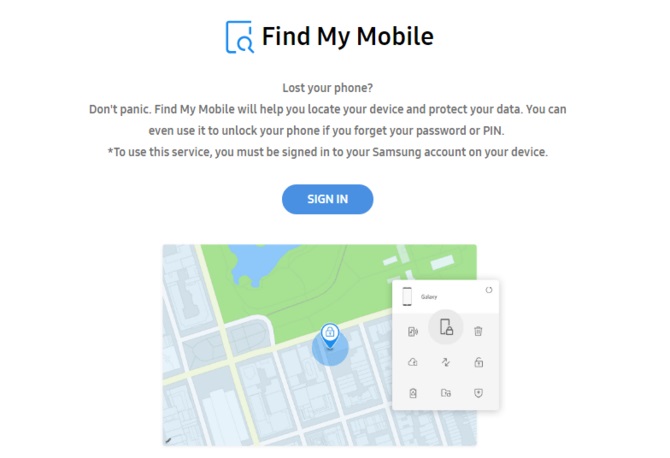
سامسونگ برای تمام دستگاه های خود امکان استفاده از یک ویژگی را می دهد که در صورت گم شدن دستگاه به کاربر اجازه مدیریت آن از راه دور را می دهد. برای استفاده از این ویژگی باید یک حساب کاربری سامسونگ در تلفن همراه خود ایجاد کرده باشید و به اتصال وای فای یا داده موبایل دسترسی داشته باشید.
برای بازنشانی گذرواژه تلفن همراه خود از طریق ویژگی “تلفن همراه من را پیدا کن” (Find My Mobile) مراحل زیر را طی کنید:
در مرورگر اینترنت رایانه آدرس findmymobile.samsung.com را وارد کنید.
وارد حساب کاربری سامسونگ خود شوید.
به بخش Unlock my Device مراجعه کرده و دستورالعمل ها را دنبال کنید.
استفاده از یادآور پین فراموش شده (اندروید 4.4 یا قدیمیتر)
اگر یک دستگاه اندرویدی قدیمی مجهز به نسخه 4.4 یا قدیمیتر دارید، می توانید گذرواژه خود را از طریق صفحه قفل بازنشانی کنید. برای این کار باید از حساب کاربری گوگل خود استفاده کرده و مراحل زیر را دنبال کنید:
الگوی اشتباه باز کردن قفل را در صفحه قفل وارد کرده تا زمانی که پیام چندین تلاش ناموفق داشته اید، 30 ثانیه دیگر دوباره امتحان کنید (You have made several unsuccessful attempts, Try again in 30 seconds) نمایش داده شود.
روی Forgot Pattern ضربه بزنید و اطلاعات حساب کاربری گوگل خود را در صفحه ای که باز می شود، وارد کنید.
آدرس ایمیل و گذرواژه خود را وارد کنید.
اکنون گزینه ای برای بازنشانی الگوی صفحه قفل در اختیار دارید. روی زبانه Sign-in ضربه بزنید، سپس به بخش تنظیمات Screen Unlock مراجعه کرده و الگوی جدید برای صفحه قفل خود را انتخاب کنید.
گوگل در نسخه های جدید اندروید این ویژگی را حذف کرده است.
برخی راه حل های مبتنی بر هک
اگر اسمارت لاک را فعال نکرده اید، یک تلفن همراه اندرویدی قدیمی ندارید یا از یک دستگاه سامسونگ استفاده نمی کنید، روش های بالا کمکی به شما نخواهند کرد. در این موارد، باید اقدامات جدیتری را مد نظر قرار دهید.
این موارد در واقع به نوعی تلفن همراه شما را هک می کنند. تضمینی برای کارکرد درست آنها وجود ندارد و اگر مراقب نباشید ممکن است به دستگاه خود آسیب بزنید. از این رو، فقط در صورتی که گزینه دیگری ندارید باید از آنها استفاده کنید.
حذف فایل پین با ایدیبی
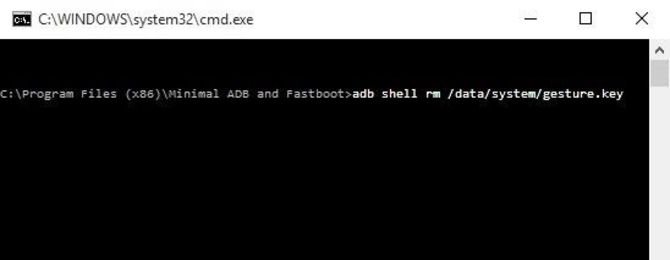
با استفاده از ابزار Android Debug Bridge یا ADB می توانید از طریق یک رایانه به فایل های تلفن همراه خود دسترسی داشته باشید. شما می توانید از این ابزار برای حذف فایلی که امنیت صفحه قفل تلفن همراه را کنترل می کند، استفاده کنید.
این روش تنها در موارد زیر کار می کند:
یواسبی دیباگینگ (USB debugging) در تلفن همراه شما فعال شده باشد. اگر تاکنون وارد پنل Developer Options نشده اید، پس این گزینه را نیز فعال نکرده اید.
شما می توانید از طریق ایدیبی اجازه اتصال رایانه به تلفن همراه خود را بدهید.
با معرفی نسخه 6 اندروید، تمام تلفن های همراه باید به صورت رمزنگاری شده روانه بازار می شدند. بر همین اساس، این ویژگی روی دستگاه های جدیدتر کار نخواهد کرد.
برای باز کردن قفل دستگاه خود با این روش مراحل زیر را دنبال کنید:
تلفن همراه را از طریق کابل یواسبی به رایانه متصل کنید.
در پنجره Command Prompt یا ترمینال مسیر نصب ایدیبی را انتخاب کنید.
در خط فرمان adb shell rm /data/system/gesture.key را تایپ کرده و دکمه اینتر را بزنید.
تلفن همراه خود را راه اندازی مجدد کنید. زمانی که این کار را نجام دهید، قفل صفحه باید از بین رفته باشد.
این یک شرایط موقتی است، از این رو، پیش از راه اندازی مجدد دستگاه پین یا الگوی قفل خود را بازنشانی کنید.
کرش صفحه قفل
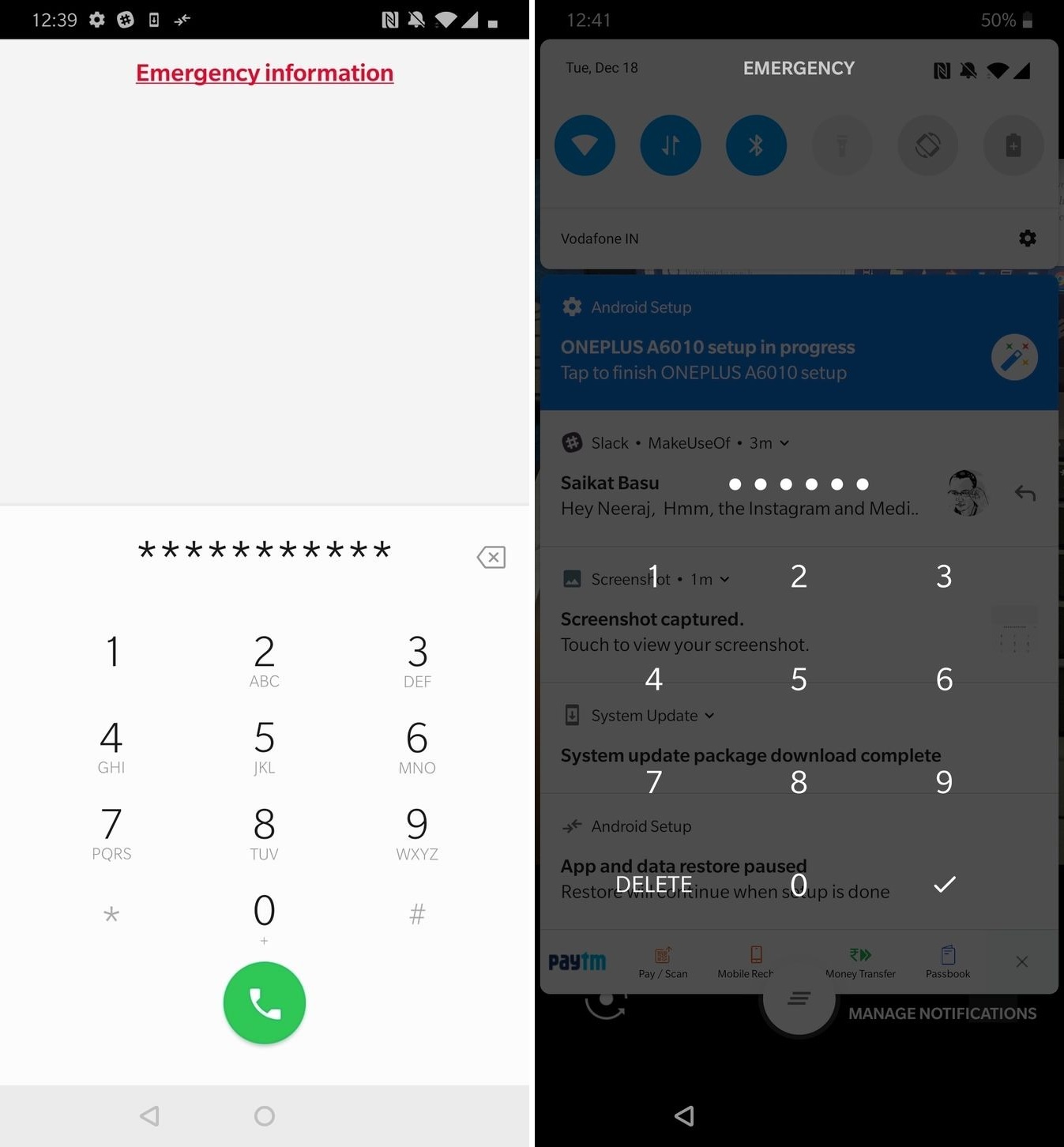
این روش برای دستگاه های رمزنگاری شده مجهز به نسخه 5 تا 5.1.1 اندروید کار می کند. بر همین اساس، برای مجموعه کوچکی از تلفن های همراه کارایی دارد، اما اگر دستگاه شما در این گروه قرار دارد، ارزش امتحان کردن را دارد.
برای کرش صفحه قفل و دسترسی به محتویات تلفن همراه خود مراحل زیر را دنبال کنید:
روز گزینه Emergency Call (تماس اضطراری) در صفحه قفل ضربه بزنید.
از شماره گیر برای وارد کردن 10 ستاره استفاده کنید.
برای هایلایت کردن این متن دوبار روی آن ضربه بزنید و گزینه Copy را انتخاب کنید.
کاراکترهای انتخاب شده را در کنار کاراکترهای اصلی بچسبانید.
این روند را تا زمانی که دوبار ضربه زدن روی نمایشگر موجب هایلایت شدن کاراکترها نشود، تکرار کنید.
میانبر دوربین را باز کرده و بخش اعلان را به سمت پایین بکشید.
روی آیکون تنظیمات ضربه بزنید. در اینجا از شما خواسته می شود گذرواژه را وارد کنید.
انگشت خود را روی قسمت ورود گذرواژه قرار داده و فشار دهید تا گزینه Paste ظاهر شود. سپس روند کپی کردن و چسباندن کاراکترها را تکرار کنید.
در نهایت، صفحه قفل کرش خواهد کرد و امکان دسترسی به محتویات دستگاه فراهم می شود.
بازگشت به تنظیمات کارخانه
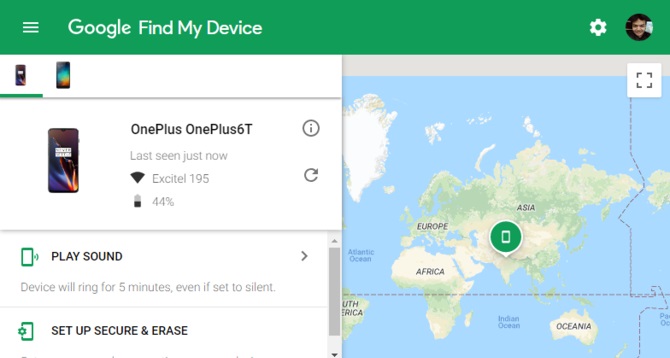
اگر هیچ کدام از روش های بالا برای شما کار نکرد، باید بازگشت به تنظیمات کارخانه یا فکتوری ریست را مد نظر قرار دهید. این کار تمام داده های موجود روی دستگاه را پاک می کند. اگر با استفاده از حساب کاربری گوگل از داده های دستگاه خود پشتیبان تهیه کرده اید می توانید پس از بازگشت به تنظیمات کارخانه دوباره وارد همین حساب کاربری شده و بسیاری از داده های خود را بازیابی کنید.
از آنجایی که دستگاه شما قفل شده است، باید از روشی دیگر برای بازنشانی استفاده کنید. سادهترین روش استفاده از وب سایت دستگاه من را پیدا کن گوگل است. اگر این ویژگی را در تلفن همراه خود فعال کرده باشید می توانید با کلیک روی گزینه Erase device در این صفحه، دستگاه خود را به تنظیمات کارخانه باز گردانید.
اگر نمی توانید از این روش استفاده کنید، باید به صورت دستی بازگشت به تنظیمات کارخانه را انجام دهید. مراحل زیر را دنبال کنید:
دستگاه خود را خاموش کنید.
پس از خاموش شدن دستگاه، دکمه کاهش صدا و دکمه پاور را همزمان فشار داده و نگه دارید تا منو بوت لودر اندروید ظاهر شود. این ترکیب دکمه ها در دستگاه های مختلف می تواند متفاوت باشد.
دکمه کاهش صدا را دو بار فشار دهید تا گزینه Recovery Mode هایلایت شود، سپس، دکمه پاور را فشار دهید تا این گزینه انتخاب شود.
دکمه پاور را نگه دارید و دکمه افزایش صدا را فشار دهید تا وارد حالت ریکاوری شوید.
از دکمه های تغییر صدا برای رفتن به گزینه Wipe data/Factory Reset استفاده کرده و آن را انتخاب کنید.
زمانی که تلفن همراه دوباره راه اندازی شد، مراحل اولیه آغاز به کار دستگاه را پشت سر گذاشته و به حساب کاربری گوگل خود وارد شوید تا امکان بازیابی داده های پشتتیبان فراهم شود.
منبع: عصرایران



